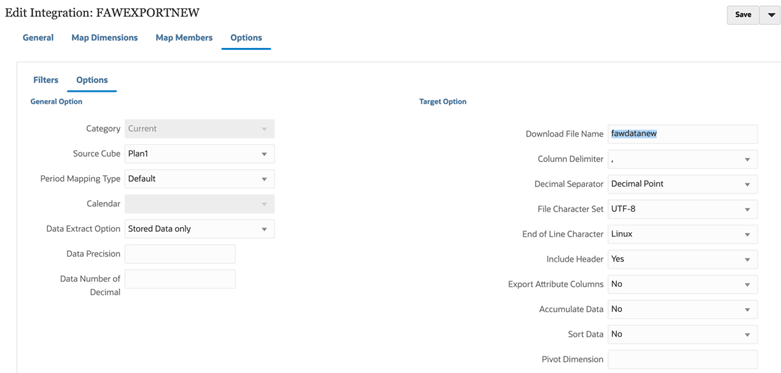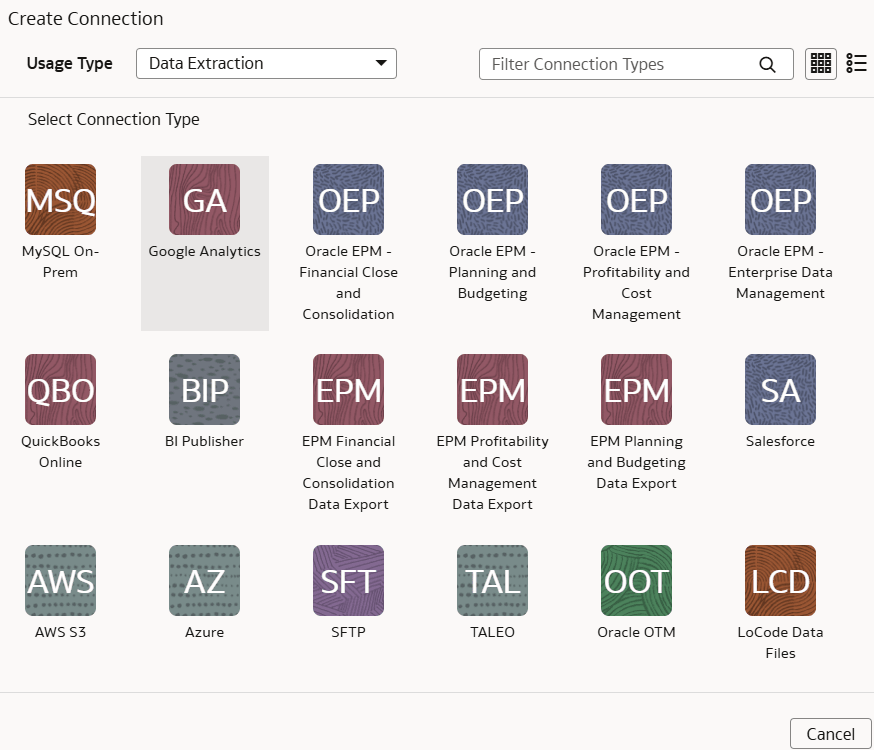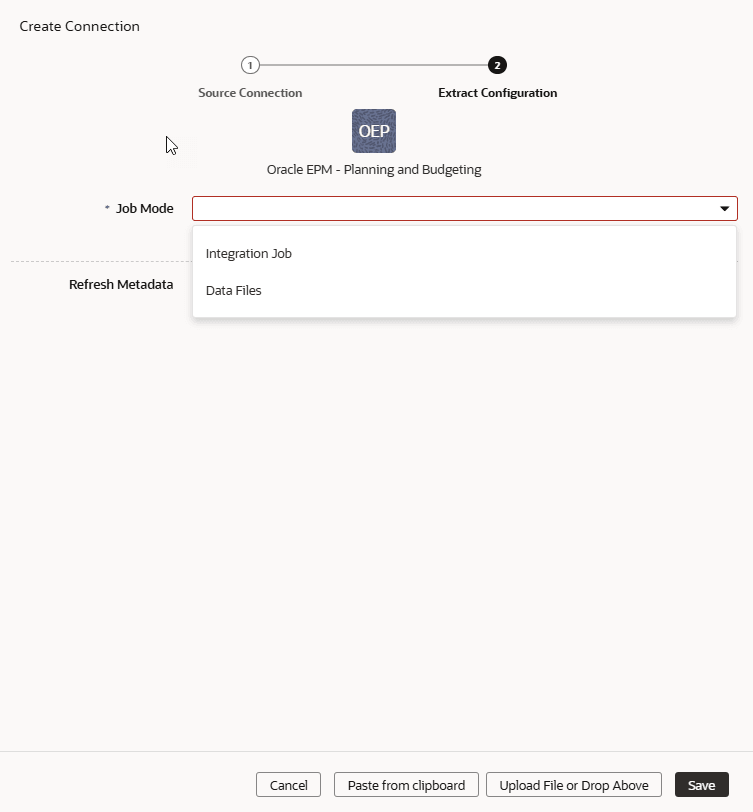サービス管理者は、Fusion Data Intelligence抽出サービスを使用して、Enterprise Performance Management (EPM) SaaSインスタンスからデータを取得し、それを使用して様々なEnterprise Resource PlanningおよびSupply Chain Managementユースケースのデータ拡張を作成できます。
EPMの次の機能モジュールに接続できます:
- 財務決算および連結(FCCS)
- Planning and Budgeting (PBCS)
- Profitability and Cost Management (PCMCS)
ソースにピボット表がある場合は、メタデータの抽出で、EPMコネクタのピボット表メタデータの抽出がサポートされます。 増分データを手動で抽出できるのは、増分抽出の場合、更新済データの次の抽出を開始する前に、EPMで結果ファイルを更新する必要があるためです。 データ交換を使用して統合を実行して結果ファイルを更新し、Fusion Data IntelligenceのEPMコネクタから新しい結果ファイルにアクセスします。 EPMの命名法および詳細に従って、すべてのフィールドに入力してください。 たとえば、EPMジョブで期間を {June-23}として定義した場合、「EPMソースの接続の作成」ダイアログにまったく同じものを含めます。
ノート:
EPMコネクタにはデフォルトのデータ型とサイズが表示されます。データ拡張の作成時に、これらの値を必要に応じて編集する必要があります。
接続する機能モジュールに応じて、この接続を作成する前に、「機能の有効化」ページで適用可能な機能が有効になっていることを確認します:
- Oracle EPM - 財務決算と連結
- Oracle EPM - Planning and Budgeting
- Oracle EPM - Profitability and Cost Management
プレビュー機能を使用可能にする方法を参照してください。
- EPMで統合を作成し、結果を「ダウンロード・ファイル名」に指定したファイルに書き出してから、Fusion Data IntelligenceでEPMへの接続を作成してデータを抽出する際に、データ・ファイルのリストで同じファイル名を指定します。
- EPMでは、データをエクスポートする場合、次のモードのいずれかを使用します:
- 標準モード: この組込みのワークフロー・プロセスは、EPMの内外でのデータ・フロー・プロセスの管理に役立ちます。 標準モードでは、統合を実行する期間を指定します。
- クイック・モード: このプロセスでは、ワークフローのほとんどのステップがバイパスされ、抽出プロセスが大幅に改善されます。 クイック・モードを使用する場合は、統合定義フィルタで期間を指定します。これには代替変数が含まれる場合があります。APIを使用する場合、同じルールが適用されますが、ピリオドを指定する必要がある場合は、置換変数を使用してEssBaseからプルすることはできませんが、抽出に期間または年を含める必要があります。
「データのエクスポート」を参照してください。
- Fusion Data Intelligenceで、次の手順を使用してEPMデータ接続を作成します:
- Fusion Data Intelligence コンソールで、「アプリケーション管理」の下の「データ構成」をクリックします。
- 「データ構成」ページで、「接続の管理」をクリックします。
- 「接続の管理」ページで、「作成」をクリックし、「接続」をクリックします。
- 「接続の作成」で、「使用タイプ」で「データ抽出」を選択し、接続先の機能モジュールに基づいて接続タイプを選択します。 たとえば、「財務決算と連結(FCCS)」モジュールに接続するには、接続タイプとして「Oracle EPM - 財務決算と連結」を選択します。
- Oracle EPM接続のダイアログで、ソース接続に次の詳細を指定し、保存して次へをクリックします:
ノート:
一部のプロパティは、「抽出構成」タブで定義されます。 これらのプロパティは表示できますが、「ソース接続」タブでは読取り専用です。
- 接続タイプ: 標準を選択します。
- 通知電子メール: 通知を受信する電子メール・アドレスを入力します。
- ユーザー名およびパスワード: EPMソースの資格証明を入力します。 ユーザー名に、domain.usernameなどのEPMソースのドメインをプレフィクスとして付けます。
- URL:
https://<DOMAIN_NAME>region.ocs.oraclecloud.com形式を使用して、EPMソースの特定のURLを入力します。 たとえば、https://epm7-test-a123456.epm.us6.oraclecloud.comです。 タイムアウト・エラーを回避するには、必ずhttps://プロトコルを使用してください。
- Oracle EPM接続ダイアログの「抽出構成」ページで、次の詳細を指定し、保存をクリックします:
- 「ジョブ・モード」ドロップダウンから「統合ジョブ」を選択し、「抽出構成」セクションで「ジョブ名」および「期間名」の詳細を指定します。
- ジョブ名: 「ジョブ1」などのEPMジョブ名、および特定の期間のデータを抽出する特定のジョブ名に対応する「四半期1」などの期間名を指定します。 これにより、複数のEPMジョブを実行できます。 正常な接続を確保するには、まずEPMユーザー・インタフェースで必要なEPM統合ジョブを実行する必要があります。 次に、正常に実行され有効なEPM統合ジョブ名をこのフィールドに入力します。 複数のジョブ名がある場合は、カンマで区切って指定します。 たとえば、FAWEPMTestingV2、FAWEXPORT、FAWジョブ・テストです。
- 期間名: 対応するジョブ名の期間名を指定します。 複数のピリオド名がカンマで区切られていることを確認してください。 これは空白のままにできます。この場合、コネクタはグローバル視点を使用します。 期間名の例を次に示します:
- {Jan-22},{Oct-22}
- {Nov-22}{Dec-22},{Jan-23}{Feb-23}
- {Jan#FY20}{Mar#FY20},{Apr#FY20}{May#FY20}
- または、「ジョブ・モード」ドロップダウンから「データファイル」を選択し、次を指定
- データファイルのリスト: EPMでの統合の作成中にダウンロード・ファイル名に入力したファイル名を指定します。
- 接続の保存時にメタデータがリフレッシュされるように、「メタデータのリフレッシュ」トグルが有効になっていることを確認します。
必要に応じて、「接続の管理」ページの「アクション」メニューからメタデータを後でリフレッシュできます。
ノート:
EPMの拡張は、メタデータ抽出を実行しないかぎり作成できません。
- 「保存」をクリックします。
- 「接続の管理」ページで、EPM接続に対して「処理」を選択し、「テスト接続」を選択します。
- 接続を削除するには、「接続の管理」ページで、該当する接続の「処理」をクリックし、「削除」を選択します。
ノート:
データ接続を削除する前に、そのデータ接続に関連する機能領域、データ拡張およびカスタム・データ構成を削除してください。 削除されたデータ接続からウェアハウスへのデータの更新またはロードはできません。
- 接続が正常に確立されたら、「データ構成」ページに移動し、「データ・ソース」で接続を選択し、「データ拡張」タイルをクリックして、EPMデータを使用してデータ拡張を作成します。 適用可能なEPMソース表を選択します。 データの拡張を参照してください。